QL-570
Veelgestelde vragen en probleemoplossing |
Aan elk label een nieuwe afbeelding toevoegen bij gebruik van een database. (P-touch Editor 5.x voor Windows)
Laad het Access-bestand in P-touch Editor en druk het bestand af zoals hierna beschreven.
-
In dit voorbeeld gebruiken we een database die in Access is gemaakt:
Het veld 'Image' is van het gegevenstype 'OLE-object' en er wordt een bitmapbestand (.bmp) ingevoegd.
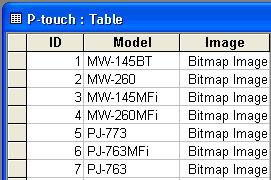
-
Start P-touch Editor, stel de printer en het formaat van uw media in en klik vervolgens op [Bestand] - [Database] - [Aansluiten].
-
In het scherm [Database openen] selecteert u [Databasebestand koppelen]. Klik vervolgens op [Bladeren] en zoek de map met daarin het bovenstaande Access-bestand.
-
Selecteer het Access-bestand en klik op [Volgende]. De Access-gegevens worden weergegeven.
- Het veld 'Image' (OLE-object) wordt niet weergegeven in P-touch Editor, maar er is nu wel een koppeling met het bestand.
-
Klik op [Invoegen] - [Databaseveld]. (Als [Invoegen] niet wordt weergegeven op de menubalk, klik dan op het gebied waar de tape wordt weergegeven.)
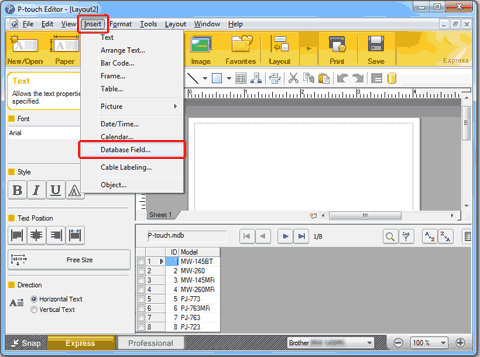
-
Selecteer 'Afbeelding' bij 'Invoegtype:' en selecteer vervolgens de gewenste afbeelding. De afbeelding van het veld 'Afbeelding' wordt weergegeven.
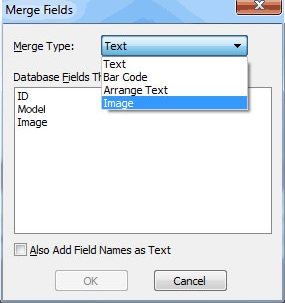
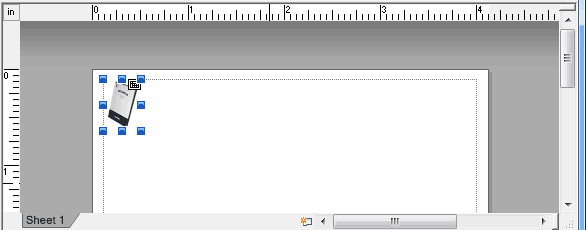
-
Klik op [Invoegen] - [Databaseveld]. Selecteer 'Model' in het scherm [Velden invoegen] en klik op [OK]. Het veld 'Model' wordt weergegeven.
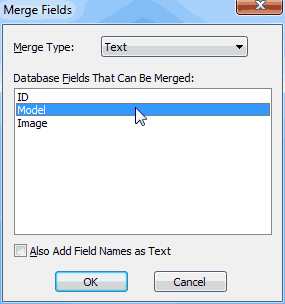
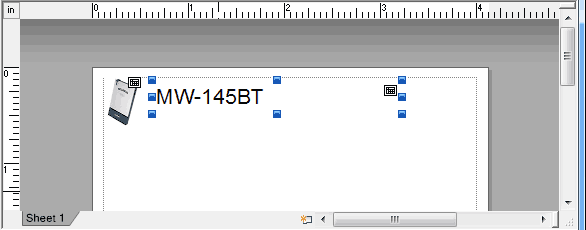
-
Nadat u de opmaak hebt bepaald klikt u op [Bestand] - [Afdrukken] om af te drukken.
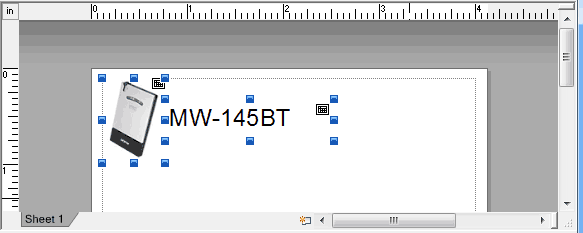
Verwante modellen
MW-100, MW-120, MW-140BT, MW-145BT, MW-260, PJ-623, PJ-663, PJ-722, PJ-723, PJ-762, PJ-763, PJ-763MFi, PJ-773, PJ-822, PJ-823, PJ-862, PJ-863, PJ-883, PT-1230PC, PT-18R, PT-1950, PT-2100, PT-2430PC, PT-2700, PT-2730, PT-3600, PT-7600, PT-9500PC, PT-9600, PT-9800PCN, PT-D450, PT-D600, PT-D800W, PT-E550W, PT-H500, PT-P700, PT-P710BT, PT-P750W, PT-P900W/P900Wc, PT-P950NW, QL-1050, QL-1050N, QL-1060N, QL-1100/1100c, QL-1110NWB/1110NWBc, QL-500, QL-500A, QL-550, QL-560, QL-570, QL-580N, QL-600, QL-650TD, QL-700, QL-710W, QL-720NW, QL-800, QL-810W/810Wc, QL-820NWB/820NWBc, RJ-2030, RJ-2050, RJ-2140, RJ-2150, RJ-3050, RJ-3150, RJ-3230B, RJ-3250WB, RJ-4030, RJ-4040, RJ-4230B, RJ-4250WB, TD-2020/2020A, TD-2120N, TD-2125N, TD-2125NWB, TD-2130N, TD-2135N, TD-2135NWB, TD-4000, TD-4100N, TD-4210D, TD-4410D, TD-4420DN/4420DN(FC), TD-4420TN, TD-4520DN, TD-4520TN, TD-4550DNWB / 4550DNWB(FC), TD-4650TNWB, TD-4650TNWBR, TD-4750TNWB, TD-4750TNWBR, TJ-4005DN, TJ-4020TN, TJ-4021TN, TJ-4120TN, TJ-4121TN, TJ-4420TN, TJ-4422TN, TJ-4520TN, TJ-4522TN, VM-100
